چگونه تماس را ضبط کنیم ؟ شاید برای شما هم اتفاق افتاده باشد که بخواهید یک تماس تلفنی را ضبط کنید. ما کاری به دلیل آن نداریم که چرا می خواهید این کار را انجام دهید; اما پاسخش ساده است.بیایید باهم انجامش دهیم.
با اینکه راه های مختلفی برای ضبطِ تماس وجود دارد, اینجا بر روی 2 روش مختلف تمرکز می کنیم: Google voice و برنامه ی call recorder – ACR .
فهرست موضوعات مقاله
آیا ضبط مکالمه در گوشی قانونی است؟
بگذارید قبل از اینکه چگونگیِ ضبطِ تماس را توضیح دهیم, در مورد قانونی بودنِ این کار, که در این بحث می گنجد صحبت کنیم.می دانم که دوست ندارید اصلا حرفی درباره ی آن بشنوید اما این مسئله ی مهمی ست و ما باید وظیفه ی خود را انجام دهیم و مطمئن شویم که شما می دانید حقیقت چیست.
در ابتدا باید گفت که ضبط کردنِ تماس تلفنی در همه ی کشورها غیرقانونی ست و شما باید آیین و مقرراتِ منطقه ای که در آن هستید را بدانید. اگر بخواهیم دقیق تر بگوییم , این مسئله به این که در کدام ایالتِ آمریکا هستید بستگی دارد. اما همین مسئله در تلفن های عمومی بدونِ رضایت فرد غیرقانونی ست. برای اطلاعاتِ بیشتر Digital Media Law Project را در ویکی پدیا (Wikipedia) چک کنید.
یا مجاز به ضبط مکالمه در گوشی هستید؟
قبل از شروع ضبط تماس در گوشی سامسونگ، باید بدانید که این ویژگی ممکن است به دلیل قوانین و مقررات محلی در کشور شما یا منطقه ای که در آن زندگی می کنید در دسترس نباشد.
- در برخی کشورها ضبط تماس بدون رضایت طرف مقابل غیرقانونی است. بنابراین تعجب نکنید اگر قابلیت ضبط مکالمه در گوشی سامسونگ شما وجود نداشته باشد. در چنین مواقعی، شما خوش شانس نیستید، زیرا کاری برای فعال کردن این عملکرد نمی توان انجام داد.
- ضبط تماسهای VoWiFi، یعنی تماسهای صوتی که از طریق Wi-Fi انجام میشوند، امکانپذیر نیست.
- همچنین توجه داشته باشید که با استفاده از یک برنامه شخص ثالث نمی توانید تماس ها را در اندروید ضبط کنید. به دلیل حفظ حریم خصوصی، این برنامه ها روی اندروید 9 یا نسخه جدیدتر سیستم عامل کار نمی کنند. هر برنامهای که ادعا میکند کار میکند، از شما میخواهد دستگاه Android خود را روت کنید، که میتواند گارانتی آن را باطل کند.
بنابراین، اگر ویژگی ضبط تماس در دستگاه شما وجود ندارد، نمیتوانید به سادگی یک برنامه را از فروشگاه Play دانلود کنید تا این قابلیت را دریافت کنید. اگر دستگاه Android شما با برنامه Google Phone به عنوان شمارهگیر پیشفرض ارائه میشود، میتوانید راهنمای ما در مورد ضبط تماسها با استفاده از برنامه Google Phone را دنبال کنید.
نحوه ضبط مکالمه در گوشی های اندرویدی با Google voice
اگر شما کاربرِ Google voice هستید انجام دادن این کار بسیار ساده است; و اگر هم نیستید, می توانید یک حساب Google voice نصب کنید و یک کاربر Google voice شوید. استفاده ا این روش بسیار ساده است.
قبل از اینکه بتوانید یک تماس را ضبط کنید, ابتدا باید این ویژگی را فعال کنید. می توانید هم با مرورگر و هم با اپلیکیشن این کار را انجام دهید. مراحل انجام این کار در هر دو روش مشابه است.من از مرورگر استفاده میکنم و اگر با برنامه اندرویدی مغایرت داشته باشد توضیح خواهم داد.
ابتدا Google voice را نصب کنید; سپس از قسمت منوی سمت چپ, تنظیمات (setting) را انتخاب کنید.
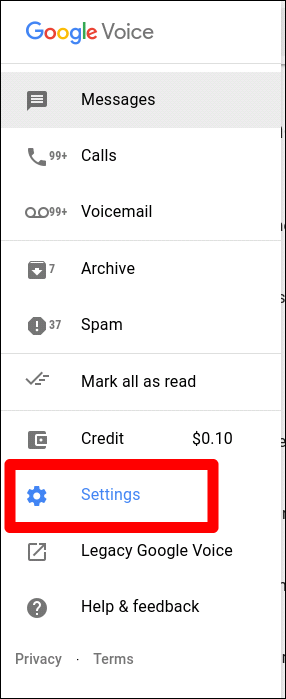
در مرورگر روی تماس ها (calls) کلیک کنید.در برنامه اندرویدی فهرست را به سمت پایین می کشیم و به دنبال بخش تماس ها بگردید.
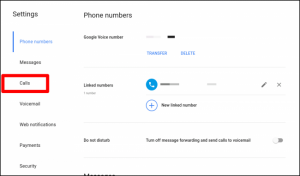
آخرین آپشن در مرورگر “امکانات تماس های دریافتی” (incoming call option) است که در اینجا می توانید ضبط تماس و یا تماس گروهی را فعال کنید.کلید مربوطه را لمس کنید تا فعال شود.
در برنامه باید “تنظیمات پیشرفته ی تماس” (Advanced call option) را انتخاب کنید. سپس امکانات تماس های دریافتی را فعال کنید.
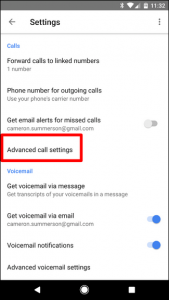
لازم به ذکر است که این ویژگی در بین تمام دستگاه ها همگام سازی (sync) می شود .پس لازم نیست در همه ی دستگاه ها فعال باشد . فقط یک بار بر روی یک دستگاه فعال شود کافی است، و همه جا فعال خواهد بود. هرچند این کارِ شما وقتی امکان پذیر است که شخصی با شما تماس بگیرد و اگر فقط شما این کار را انجام داده باشید نمی توانید تماس را ضبط کنید و واقعا این مسئله ی عجیبی است.
در هر دو روش وقتی می خواهید تماس تلفنی را ضبط کنید, کافی ست عدد 4 را در صفحه کلید در طول تماس خود لمس کنید.بلافاصله صدایی هر دو کاربر را آگاه می سازد که تماس در حال ضبط شدن است.برای متوقف کردنِ ضبط صدا, دوباره کلید 4 را لمس کنید.بار دیگر صدایی این هشدار را می دهد که ضبط, متوقف شد.
فایل صوتی در حسابِ Google voice شما ذخیره خواهد شد.
همچنین بخوانید : چگونه حساب گوگل بسازیم ؟ آموزش قدم به قدم ساخت حساب گوگل
چگونه با ACR تماس تلفنی را ضبط کنیم؟
اگرچه ضبطِ صدا با استفاده از Google voice خیلی آسان است اما فاقدِ برخی امکاناتی ست که کاربر نیاز دارد.مثلا با Google voice نمی توان بطور اتوماتیک و از همان ابتدای تماس , صدا را ضبط کرد.به همین دلیل از ACR استفاده می شود.با اینکه ACR آپشن های زیادی دارد اما به هر دو کاربر هشداری برای ضبط کردن نمی دهد.پس اگر می خواهید مخفیانه صدا را ضبط کنید , ACR بهترین ابزار است.
این برنامه دو نسخه ی متفاوت رایگان و کامل که با پرداخت پول فعال می شود. .
در نسخه پریمیوم تمام آپشن های اضافی پاک شده و آپشن های مفیدی مثل توانایی ضبط صدا از طریق مخاطبین, شروع به ضبط در وسط مکالمه, ذخیره ی فایل ضبط شده در drop box یا Google drive و بسیاری آپشن دیگر به آن اضافه شده است.من توصیه می کنم که همیشه ابتدا نسخه ی رایگان را امتحان کنید تا ببینید نیاز شما را برطرف می کند یا نه.
درست پس از اینکه ACR را نصب کردید, باید یک لیست بلند بالا از قوانین و شرایط برنامه مانند اکثر برنامه ها را بپذیرید.پس از اینکه شرایط برنامه را پذیرفتید, باید اجازه همه ی دسترسی های لازم را برای ضبط کردن را به برنامه بدهید. مانند:مخاطب,میکروفن, تلفن و حافظه برای ذخیره سازی. این ها مواردی عادی برای برنامه هستند پس همه اجازه ها را صادر کنید.
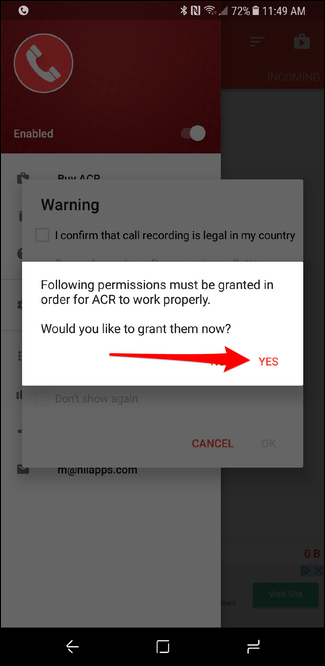
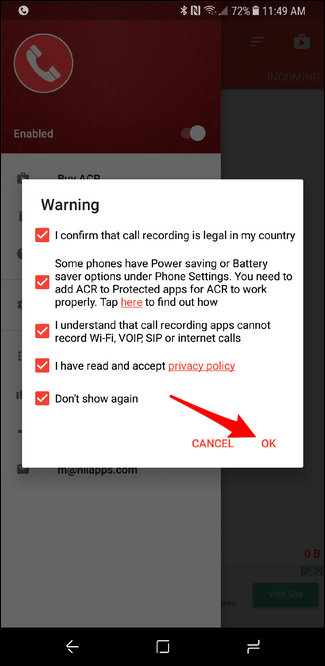
در اینجا, برنامه اخطاری را روی یک صفحه ی سایه روشنِ تیره نشان می دهد که برنامه فعال می باشد. اکنون اگر شما تماس برقرار و یا دریافت کنید , شروع به ضبط کردن می کند.نیاز نیست که هیچ کاری انجام دهید چون تمام تماس ها به صورت پیش فرض بطور اتوماتیک ضبط خواهند شد.
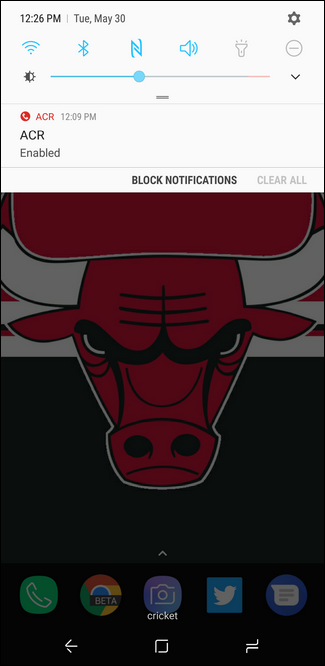
اگر نمی خواهید برنامه به طور خودکار مکالمات را ضبط کند، و برنامه را خریداری کرده باشید می توانید این روند را تغیر دهید.وارد برنامه شوید; سپس منو را به سمت چپ بکشید.تنظیمات (Setting) و بعد ضبط کردن (recording) را انتخاب کنید.
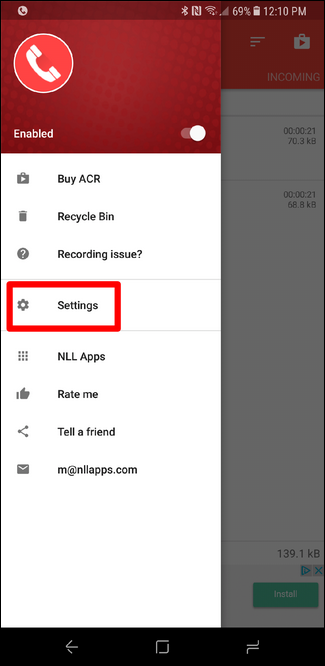
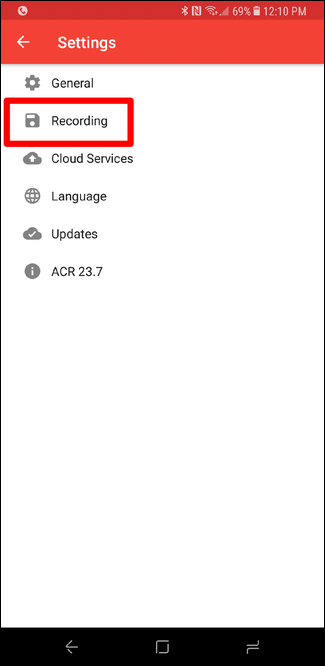
در اینجا آپشن های مختلفی وجود دارد با پایین صحه بروید تا “شروع به ضبط کردن” ( start recording) را ببینید. سپس آن را روی حالت “دستی” “manual” بگذارید.
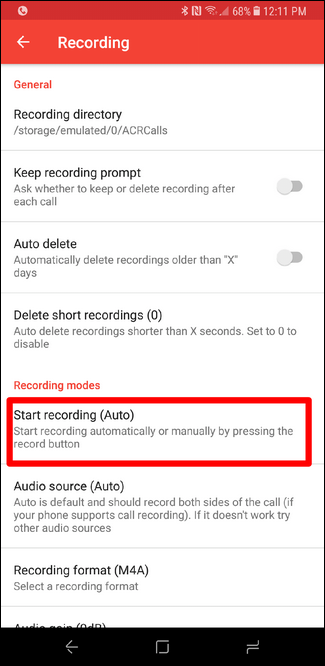
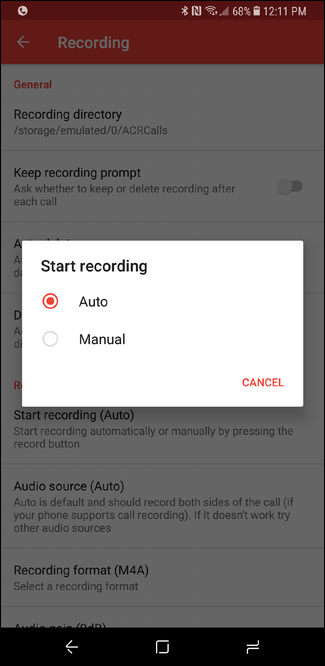
ACR آپشن های بسیاری دارد و من توصیه می کنم که اگر چیزی فراتر از یک ضبط کردنِ ساده ی مکالمات می خواهید حتما از این برنامه استفاده کنید.اما بخاطر داشته باشید که برای استفاده از برنامه های کاربردی پیشرفته ی این برنامه, باید مبلغی پرداخت کنید. ولی به نظر من اگر از این برنامه به مراتب استفاده می کنید, پرداختِ 3دلار قیمت خوبی است.بعلاوه این برنامه ی خیلی خوبی ست و به سختی می توان در فروشگاه برنامه ای چنین برنامه ای با این امکانات و آپشن ها را پیدا کرد.
ضبط مکالمه در گوشی سامسونگ
ضبط خودکار مکالمه در گوشی سامسونگ
می توانید گوشی سامسونگ خود را طوری تنظیم کنید که همه تماس ها را به صورت خودکار ضبط کند. بسته به انتخاب خود، می توانید تماس ها را از تمام مخاطبین دفترچه تلفن خود، مخاطبین انتخاب شده یا فقط از شماره های ناشناس ضبط کنید.
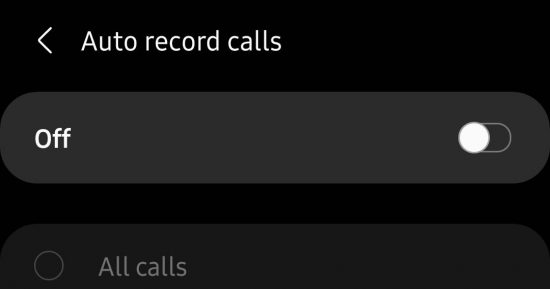
- برنامه Phone را در دستگاه Samsung Galaxy خود باز کنید.
- روی دکمه منوی سرریز 3 نقطه در گوشه بالا سمت راست و سپس تنظیمات > ضبط تماس ها ضربه بزنید.
- به منوی ضبط خودکار تماس ها بروید و این ویژگی را فعال کنید.
- انتخاب کنید که آیا میخواهید همه تماسها، تماسهای شمارههای ذخیرهنشده یا تماسها از شمارههای خاص را ضبط کنید، ادامه دهید.
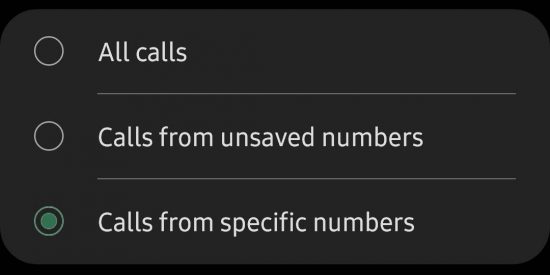
ضبط مکالمه در گوشی سامسونگ به صورت دستی
همچنین میتوانید به صورت دستی تماسهای تکی را در تلفنهایی مانند Samsung Galaxy S21، Note یا Galaxy Fold ضبط کنید. برای یادگیری روش ضبط مکالمه در گوشی سامسونگ مراحل زیر را دنبال کنید:
- برنامه Phone را در دستگاه سامسونگ خود باز کنید و با مخاطبی که می خواهید تماسش را ضبط کنید تماس بگیرید. یا از طرف دیگر، تماس ورودی را که میخواهید ضبط کنید بپذیرید.
- در صفحه تماس، روی دکمه ضبط تماس ضربه بزنید تا ضبط شروع شود. اگر این گزینه در صفحه تماس نشان داده نشد، روی دکمه منوی 3 نقطه در بالا سمت راست ضربه بزنید و سپس گزینه ضبط تماس را انتخاب کنید.
- اولین باری که از ویژگی ضبط تماس استفاده می کنید، از شما خواسته می شود شرایط و ضوابط را بپذیرید.
برخلاف برخی از تلفن های دیگر، هر زمان که تماسی را ضبط کنید، طرف مقابل از آن مطلع نخواهد شد. این فقط در تلفنهای اندرویدی اتفاق میافتد که از برنامه Google Phone به عنوان برنامه پیشفرض شمارهگیر استفاده میکنند.

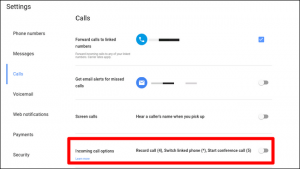
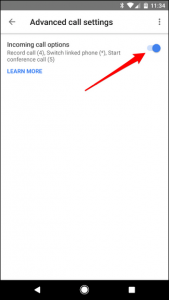



سلام من برنامه ACR رو نصب کردم ولی فقط صدای خودم رو ضبط میکنه. صدای طرف مقابل رو ضبط نمیکنه. گوشیم A30 و اندروید 9 هست
سلام،گوشی من هم A30 اندروید۹ هست وبرنامه های ضبط مکالمه فقط صدای خودم را ضبط میکند،چکار کنم،آیا به خاطر مدل گوشی هست؟
باسلام !منم عین مشکلو دارم ، مشکل شما اگر حل شده منوهم رهنمایی کنید ممنون
عجیب
سلام متاسفانه گوشی من هم عمل نمیکنه مدل سامسونگ a7 2018
سلام، گوشی بنده سامسونگ ای ۵۰ اس و اندروید 10 هستش. هر نرمافزار رو امتحان کردم صدا ضبط شده شنیده نمیشه.
سلام گوشی 10است وتماس ضبط نمیکند
چرا دربیشتر گوشی های سامسونگ ضبط صدا فقط صدای خودت رو ضبط مکنه ادم میخاهد صدای هر دوطرف ضبط بشه چون خودم که میشنوم ومیدونم چی گفتم یک برنامه درست یعنی وجود نداره؟؟؟
سلام گوشی منم a51هستش و هربرنامه ای نصب میکنم ضبط میکنه ولی اصلا پخش نمیکنه مشکل چیه میدونم گوگل محدودکرده ولی بعضیا میگن میشه لطفا راهنمایی کنید
در گوشی های مدل بالای سامسونگ امکان ظبط مکالمه وجود ندارد،ساختار نرم افزاری گوشی چنین است مگر بوت شود.
سلام بنده A30S دارم ولی هربرنامه ای نصب می کنم پخش نمیکنه مشکلش چیه؟
من a30s دارم و انرویدم ۱۰
چرا ضبط میکنه اما صدا پخش نمیکنه؟
سلام گوشی من a20sهست هر کاری میکنم ضبط نمیکنه یا ی طرف ضبط میکنه .لطفا هر کس میتونه کمک کنه ممنونم
من a 7 و همین مشکل.اندرویدم ۱۱ است ولی وقتی ۶ یا ۷ بود فکر کنم مشکلی نداشت ولی یه روز که به روز رسانی شد دیگه ۱۰۰ تا برنامه نصب کردم و فایده نذاشته اگه بگید چرا ممنون میشم چون کشیم نمیدونه
مقاله بروزرسانی شد
در اندروید 9 به بالا این قابلیت حذف شده و فقط با روت کردن قابل انجام هست